U-NEXT無料トライアル』 の登録・解約の方法
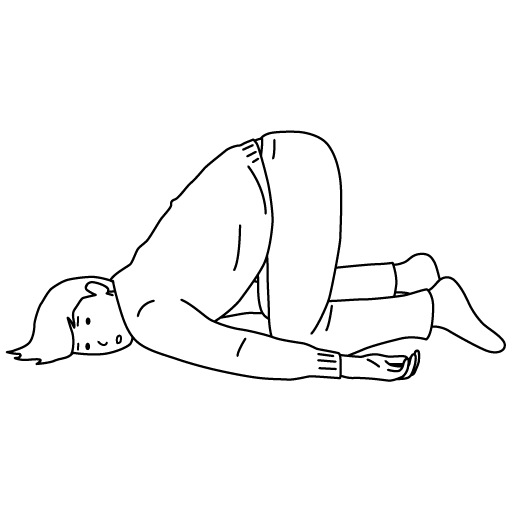
登録や解約の方法が難しそう…
U-NEXTのビデオ見放題を楽しみたくても、登録方法や解約方法が心配な方は意外に多いと思います。
実は、私もその一人でした。
でも、実際にやってみると意外なほど簡単です。今では、休日は映画三昧です!
また、トライアル期間中に解約しても料金は不要なので、無料トライアル期間中に『ちょっと違うかな…』と思ったら、解約すればOK!
そこで本記事では、申込方法や解約方法を画像多めに説明しています。参考にどうぞ!
\31日間無料!600円分のポイントプレゼント/
トライアル期間中に解約しても料金は不要
U-NEXTでビデオ見放題!無料トライアルの登録方法
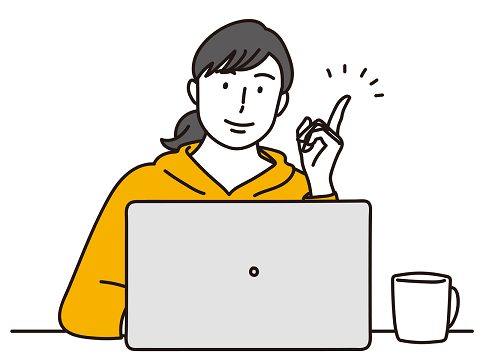
それではさっそく、登録方法を説明していきます。
といっても、たった2ステップで完了です。完了した瞬間からすぐにビデオ見放題が楽しめますよ!
まず、U-NEXT公式サイト
![]() にアクセスしましょう。
にアクセスしましょう。
表示されている無料トライアルの申し込みボタンを押します(押したからといって、即申し込み完了とはなりませんのでご安心ください)。
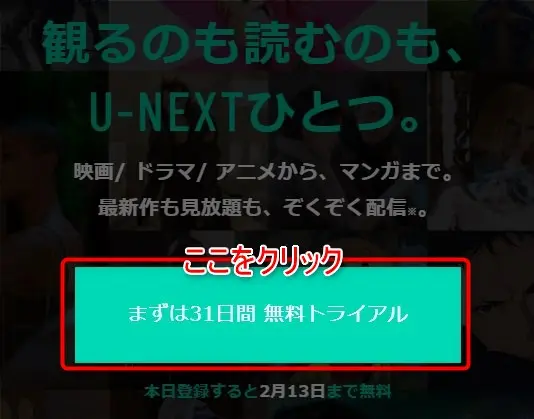
そして、以下の申し込みフォームの画面赤枠内に必要事項を入力してください。
パスワードは半角英数のみ使用可能です。ハイフンなどの記号を入力するとエラーになるのでご注意ください。
上記の入力が終わると、ここからは決済方法の選択になります(現在のところ、決済方法はクレジットカートか楽天ペイ)。
下記画像の赤枠内にあるクレジットカード番号、 クレジットカード 有効期限、セキュリティコードを入力してください。
なお、青枠内には、ここまでの入力内容が自動で反映されます。
最後に【送信】ボタンを押せば、登録完了です!
お疲れさまでした。
このあと、さきほど登録したメールアドレス宛に『ユーネクストお申し込み受付のご連絡』という確認メールが届きます。
そうするとすぐにU-NEXTを楽しめます。
\31日間無料!600円分のポイントプレゼント/
トライアル期間中に解約しても料金は不要
なお、ファミリーアカウントを作成すれば、本人以外に家族3人分も同時に視聴できます。
もちろん、それぞれ別の作品も同時に視聴することが可能です(太っ腹!)。
下の画像のように、無料トライアル申し込み後の左サイドバーの【メインアカウント】から設定可能です。
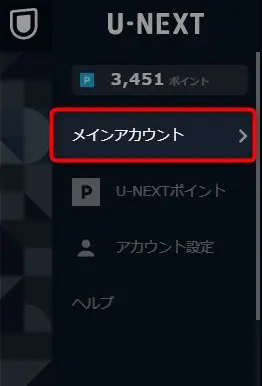
ぜひお試しください!
それぞれのファミリーアカウントに視聴制限をかける場合は、こちらの記事で説明しています。
無料トライアルの解約方法
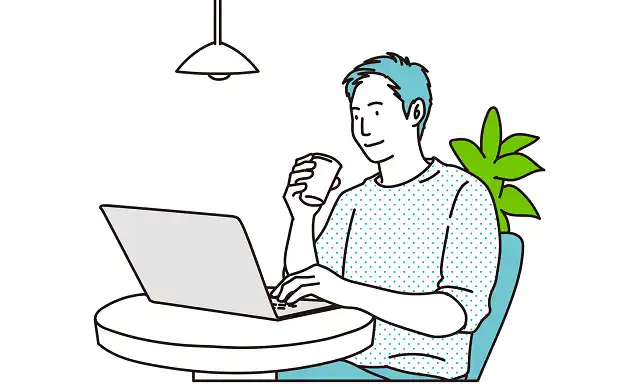
注意点
アプリの削除、ログアウトだけでは解約されません!下記の手順で解約してください。
無料トライアルを試してみたものの、『想像してたのとちょっと違った…』なんてこともあると思います。
そんなときは、無料トライアルの期間中に解約すればOKです。料金はかかりません。
無料トライアル中に解約すれば、月額サービスの料金は発生しません。
引用:U-NEXT ヘルプセンター
解約するうえでの注意点は次の4つです。
- 1.無料トライアルは解約した時点で視聴不可
- 無料トライアルは、解約したその瞬間から視聴することができなくなります。無料期間を迎えるギリギリの時点で解約したほうがお得です。
- 2.無料トライアル期間を経過すると月額料金が発生
- 無料トライアル期間である31日を経過すると自動的に月額料金が発生します。無料トライアルを解約する場合は、必ず期間中に手続きしましょう(後述)。
- 3.一度無料トライアルを解約すると、次回登録は有料会員からスタート
- 無料トライアルを利用できるのは、1回だけです。2回目からは有料会員での利用開始となります。
- 4.無料トライアル解約と退会は違う意味
- 無料トライアルの解約とは、見放題サービスの利用を停止しているだけで、アカウント情報はU-NEXT上に残っており、U-NEXTを完全に退会しているわけではありません。
U-NEXT上からアカウント情報を消去するにはもう一つ手続きが必要です。すこし面倒に感じるかもしれませんが、解約とほぼ同じ手順です(後述)。
ではいよいよ、解約手順と退会(アカウント削除)の手順を説明します。
解約手順
まず、PCブラウザからU-NEXTへログインしてください。
左のサイドメニューから【アカウント設定】を選択します。
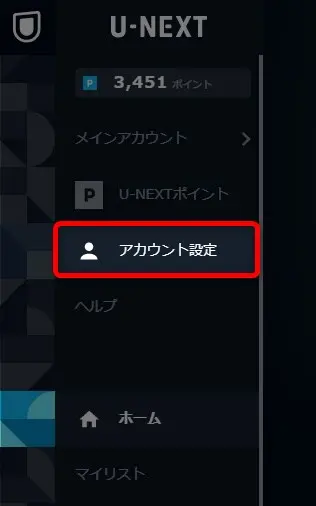
【アカウント設定】画面の中段あたりにある【契約内容の確認・解約】をクリックします。
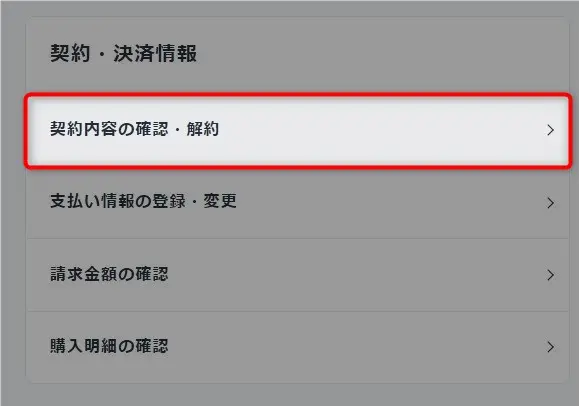
その後、【月額サービス】欄の【解約手続きはこちら】を選択します。
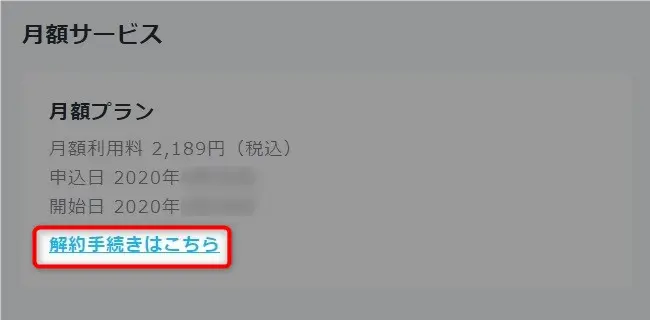
この画面が表示されるので、【次へ】ボタンを押します。
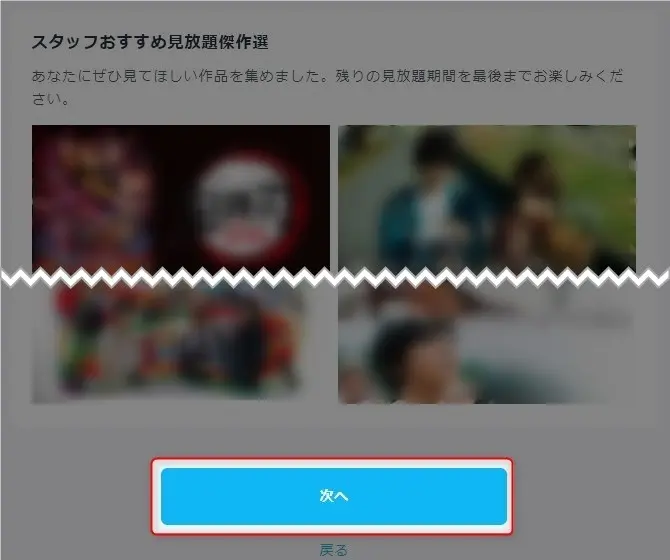
すると任意のアンケートが表示されるので、これに回答して注意事項に同意してから【解約ボタン】を押しましょう。
以上で解約は完了です!お疲れさまでした!
退会(アカウント削除)手順
上でもお伝えしたとおり、無料トライアルの解約とは、無料トライアルの停止を意味しています。
しかし、これだけではアカウント情報がU-NEXTのシステム上に記録されたままです。
そのままで課金されることはありませんが、『キレイに情報を消したいな』という場合は以下の手順でアカウント情報も消しましょう。
退会には以下のデメリットがあるがあるため、ご注意ください。
・ログインできなくなります。
・残ポイント、残コインを失います。
・あなた好みにカスタマイズされたレコメンド機能を失います。
・視聴期限内にあるレンタル作品の視聴権利を失います。
・購入済の書籍や動画の視聴権利を失います。
・継続ご利用者向けのキャンペーン案内が届かなくなります。
引用:U-NEXT ヘルプセンター
アカウント情報を削除して完全にU-NEXTから退会したい場合は、全サービスの解約を終えている必要があります。
それが完了後、左のサイドメニューから【アカウント設定】を選択します。
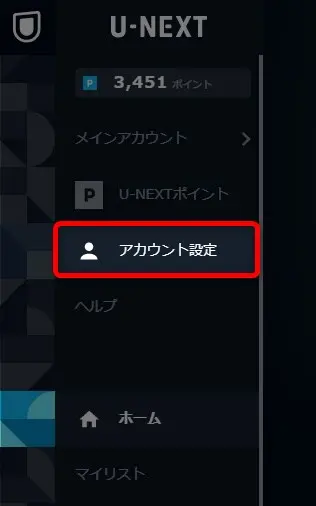
【アカウント設定】画面の中段あたりにある【契約内容の確認・解約】をクリックします。
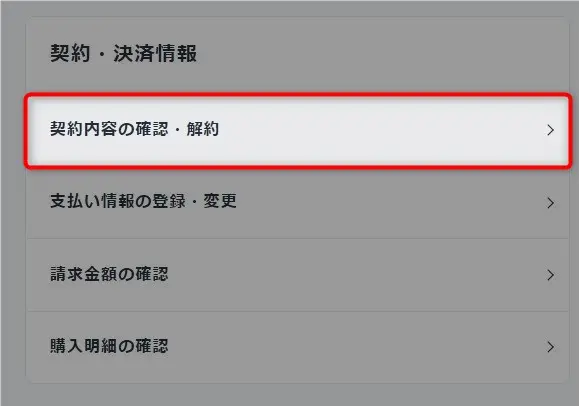
その後、ページ最下部にある、アカウント削除ボタンをクリックします。
以上で無料トライアルの解約やU-NEXTからのアカウント削除は完了です。
まとめ)U-NEXTでビデオ見放題!無料トライアルの登録・解除方法
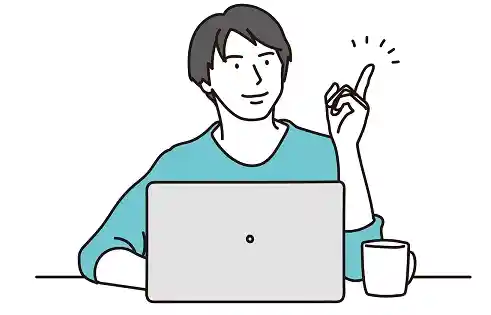
以上、『U-NEXTでビデオ見放題』と題して、無料トライアルの登録・解除方法を説明しました。
登録・解除ともに予想以上にあっけなく終わりませんでしたか?
上記の手順で無料トライアルに登録した方は、これからバンバンと好きなコンテンツを楽しんでくださいね。
\31日間無料!600円分のポイントプレゼント/
トライアル期間中に解約しても料金は不要
また、解約をなさった方、ご自分にピッタリのVODが見つかることを祈っています。
ネトフリなんかも面白そうですね。
どちらにせよ、31日間も無料で楽しめるのは素晴らしいことですね!
【関連記事】
それでは、また別の記事でお会いしましょう!
本記事は2025年6月時点の内容です。最新の配信状況はU-NEXT
![]() サイトをご確認ください。
サイトをご確認ください。


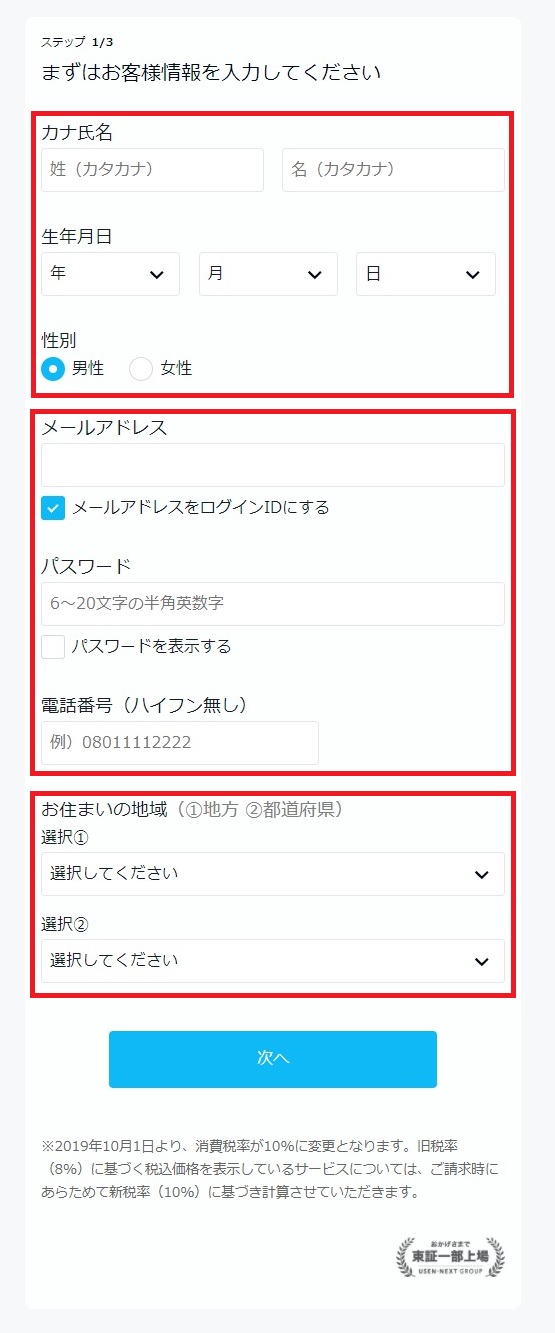
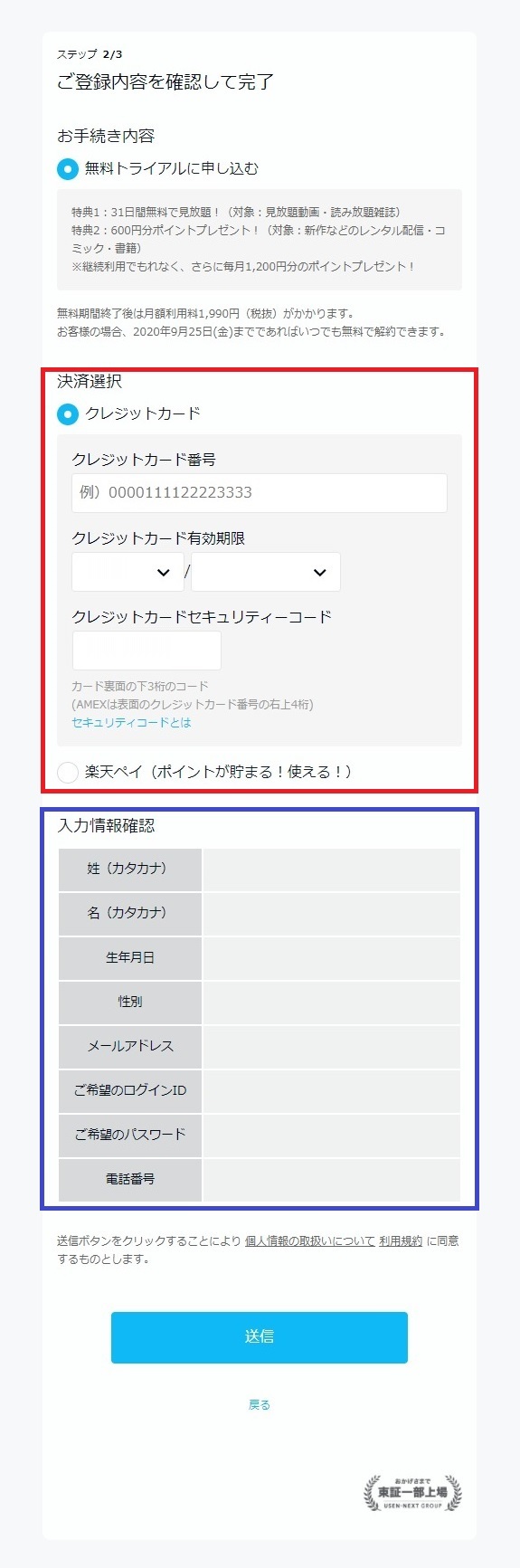
コメントはお気軽にどうぞ!